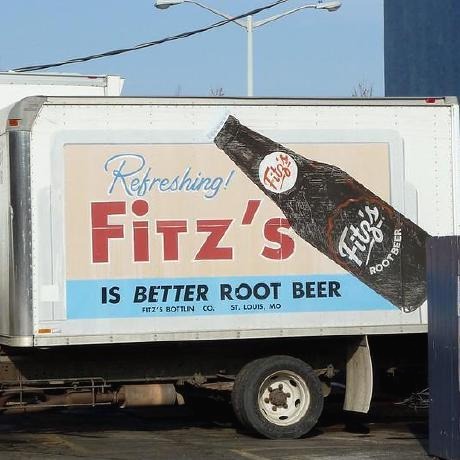수정하는 방법은 간단하다.어플리케이션에서 알람목록을 바로 가져올 수 있다. let app = UIApplication.sharedApplication()let notifications = app.scheduledLocalNotifications for n in notifycations { if n.userInfo?["id"] as? Int == 11 { app.cancleLocalNotification(n) n.alertBody = "수정된 알람문구" app.scheduleLocalNotification(n) }} 이전 글에서 등록했던 알람에서 notifyAlarm.userInfo = ["id": 11] 로 userInfo에 id값을 11로 준 적이 있었다.그 알람을 식별하여 이전에 등록되어있던 알람을 ..
알람을 반복하는 법은 UILocalNotification 객체의 repeatInterval 옵션을 설정해주면 된다. let notification = UILocalNotification()notification.repeatInterval = NSCalendarUnit.Day repeatInterval 옵션은 NSCalendarUnit 타입이며 알람을 반복할 주기를 결정한다.NSCalendarUnit의 Day 옵션을 주면 매일 반복하도록 한다예를 들자면 fireDate를 오늘 오후 7시로 설정했다면 알람은 오늘 오후 7시를 포함하여 매일 오후 7시에 울리게 된다. 요일마다 울리게 하려면 NSCalendarUnit의 WeekDay 옵션을 주면 된다.만약 오늘이 월요일이고, fireDate를 오늘 오후 7시로..
- Total
- Today
- Yesterday
- 자료구조
- 람다
- Stream
- RAMDA
- 알람
- 메모리
- 퍼포먼스
- Clojure
- Java
- Java8
- gitlab
- 날짜
- Docker
- 코어
- 성능개선
- 시간
- 자바 성능
- 클로저
- 자바
- 성능
- rambda
- Jackson
- javascript
- opensource
- json
- 프로세서
- Swift 2.0
- react
- 리액트
- 컴퓨터 시간
| 일 | 월 | 화 | 수 | 목 | 금 | 토 |
|---|---|---|---|---|---|---|
| 1 | 2 | 3 | 4 | 5 | ||
| 6 | 7 | 8 | 9 | 10 | 11 | 12 |
| 13 | 14 | 15 | 16 | 17 | 18 | 19 |
| 20 | 21 | 22 | 23 | 24 | 25 | 26 |
| 27 | 28 | 29 | 30 |